一、安装包链接
通过百度网盘分享的文件:VS2010
链接:https://pan.baidu.com/s/1vJWIRdJMqE7TgfBYGRrERQ
提取码:13tt
复制这段内容打开「百度网盘APP 即可获取」
(安装前请关闭电脑防火墙,杀毒软件)
1、解压VisualStudio2010安装包(没有解压缩软件的推荐用7-Zip)
2.找到 setup 文件,选择setup.exe,右键 以管理员身份运行
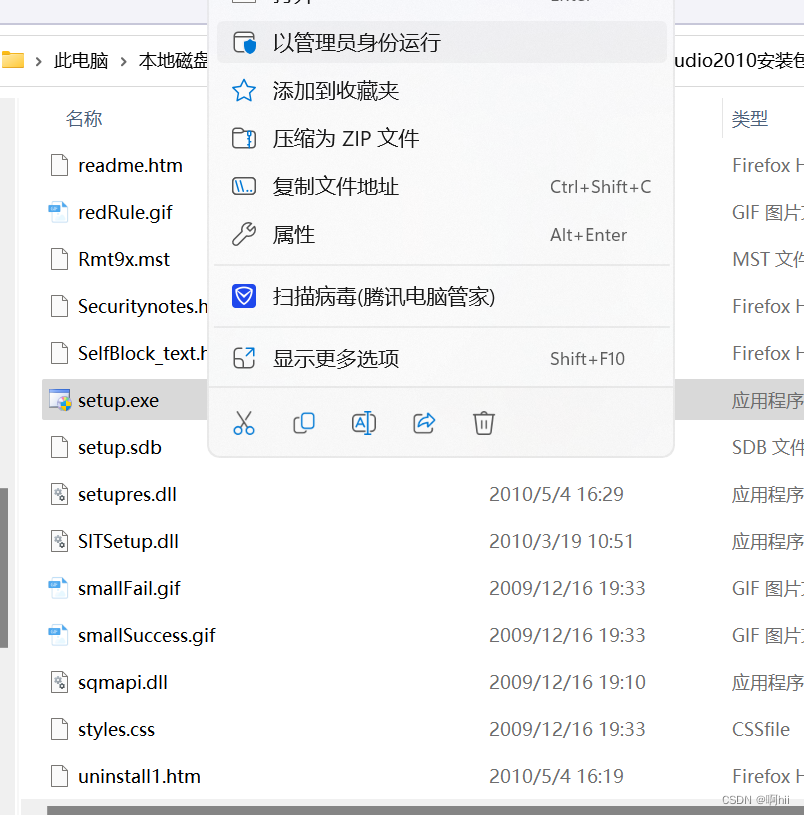
3.点击 下一步
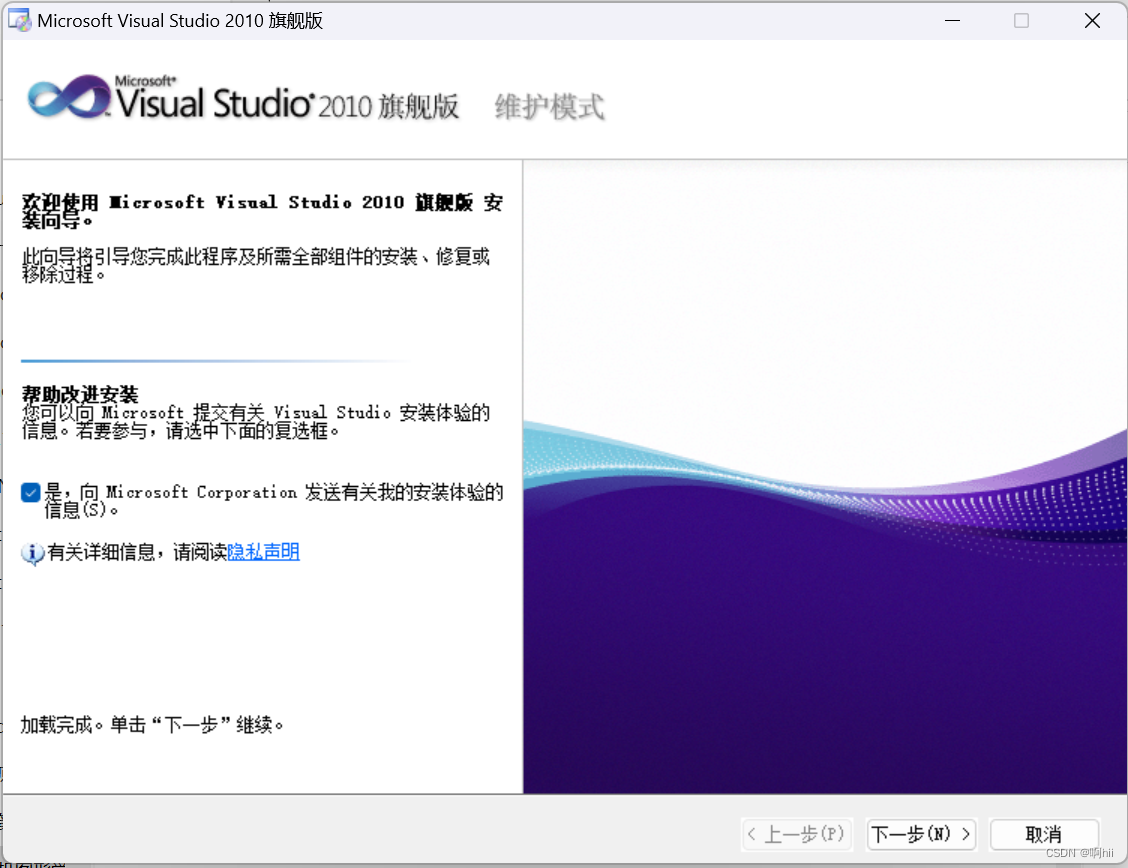
4.点击 安装MicroSoft Visual Studio 2010

5.等待 安装程序加载安装组件
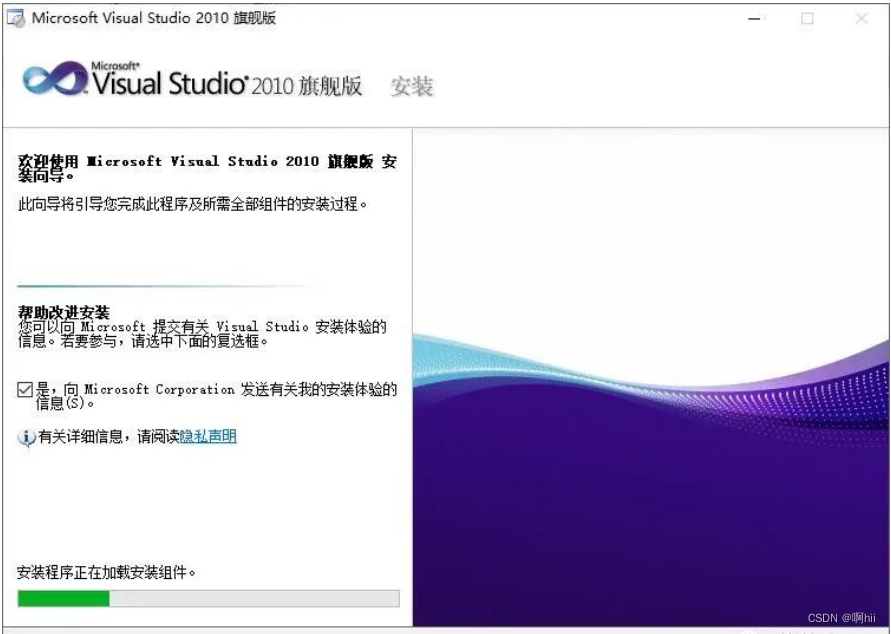
6.取消 向Microsoft Corporation发送有关我的安装体验的信息,下一步
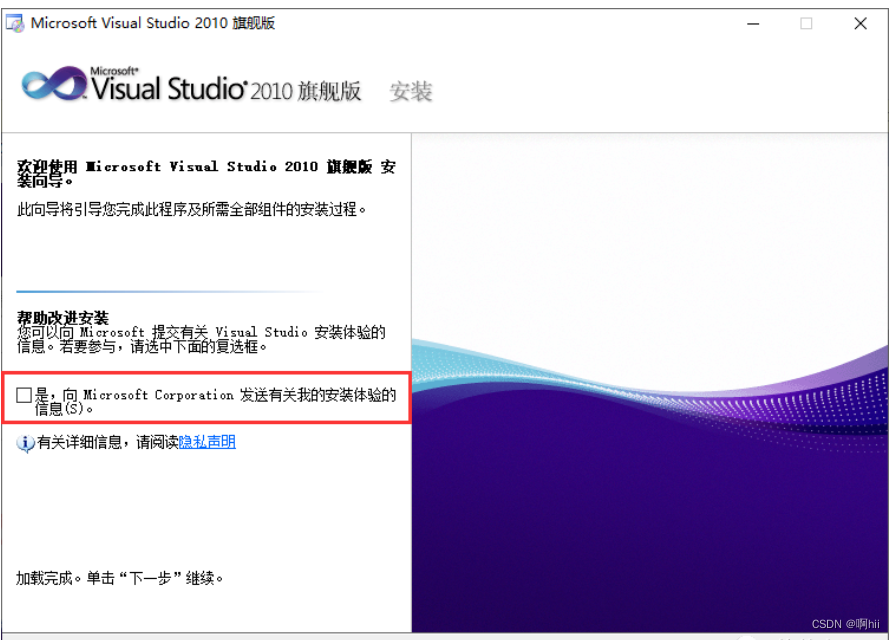
7.点击 我已阅读并接受许可条款,下一步
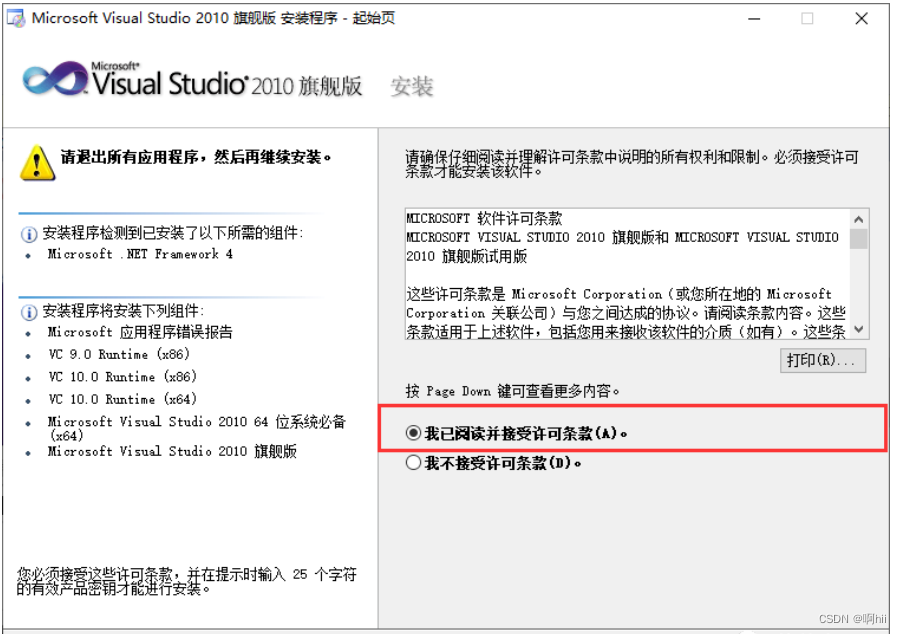
8.点击 浏览,尽量不要安装在系统盘上(C盘),这里我选择安装在E盘上,点击 安装
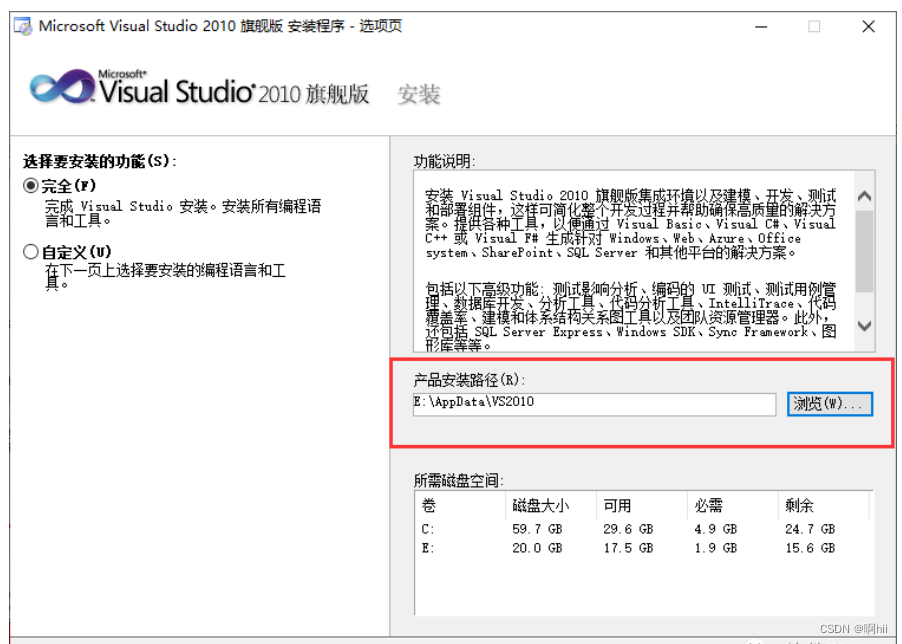
9.等待安装,这个过程可能需要5分钟左右,不同的电脑时间不同,耐心等待
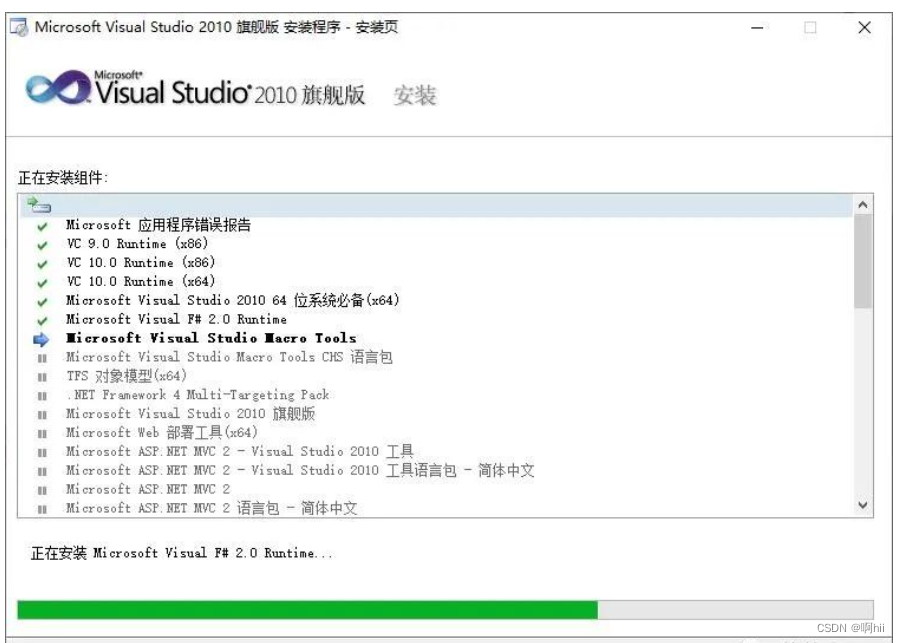
10.终于来到了我们期望的安装成功界面,点击完成
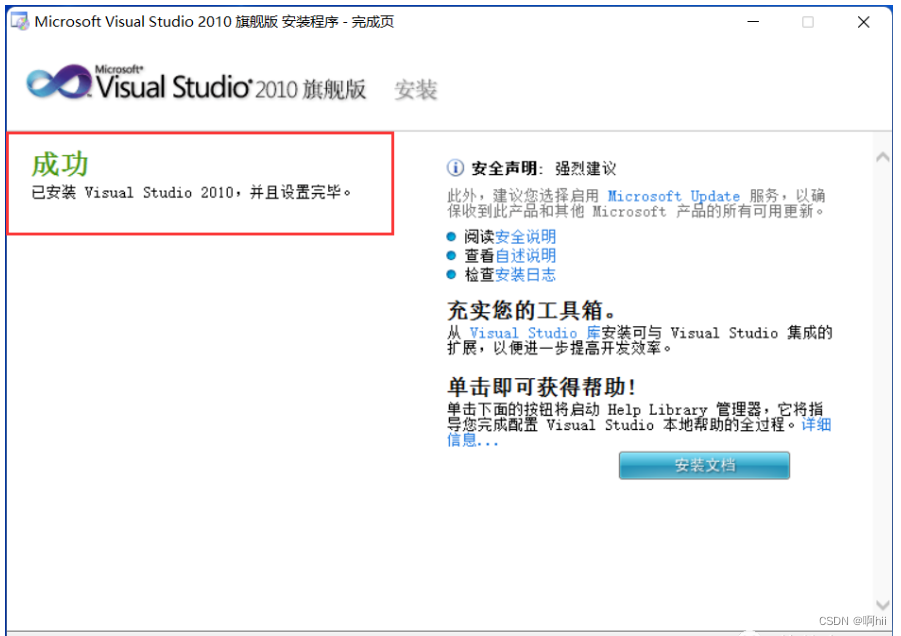
11.点击 退出VS2010安装程序界面
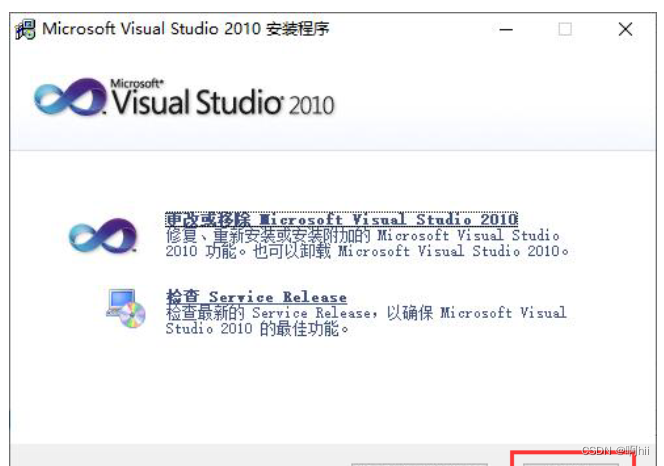
12.在开始界面(点击左下角带有Windows图标的按钮),找到Microsoft Visual Studio 2010文件夹下的应用程序,
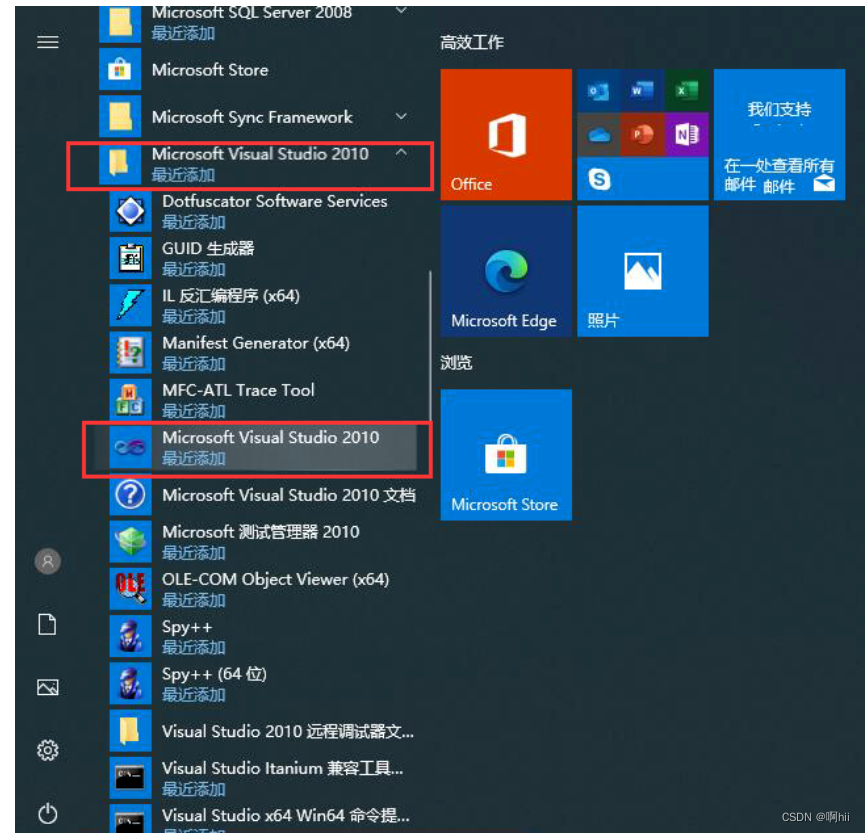
13.按住鼠标左键,将图标链接到桌面上
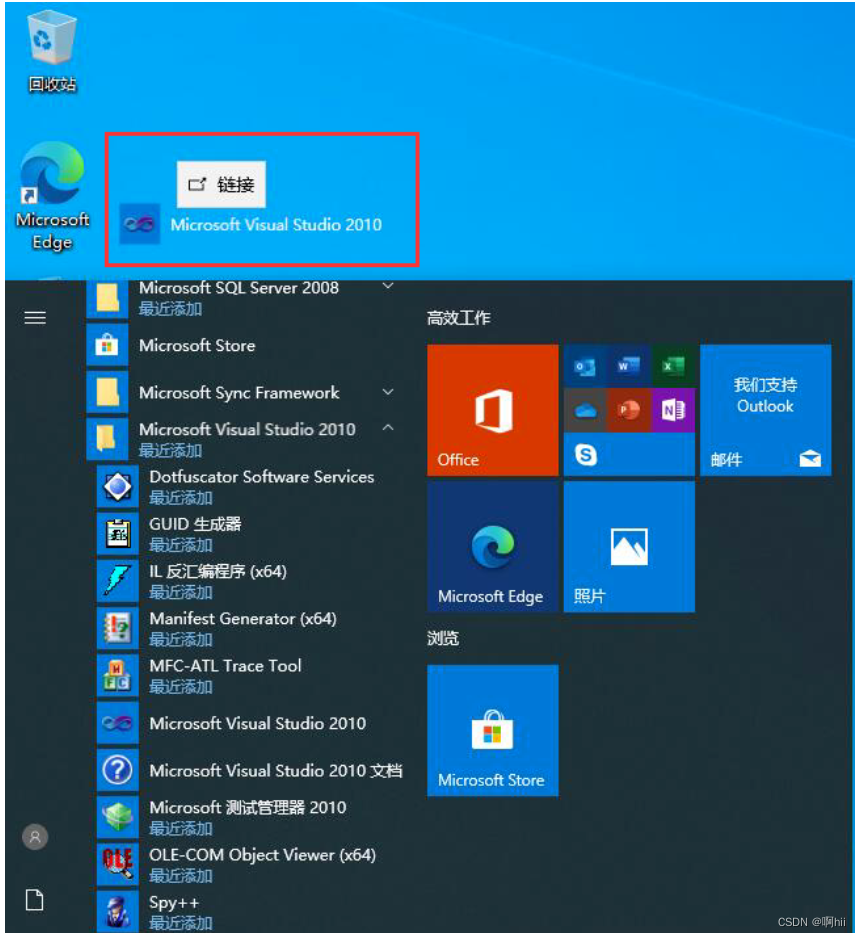
14.双击图标打开VS2010,选择Visual C++开发设置,点击启动Visual Studio
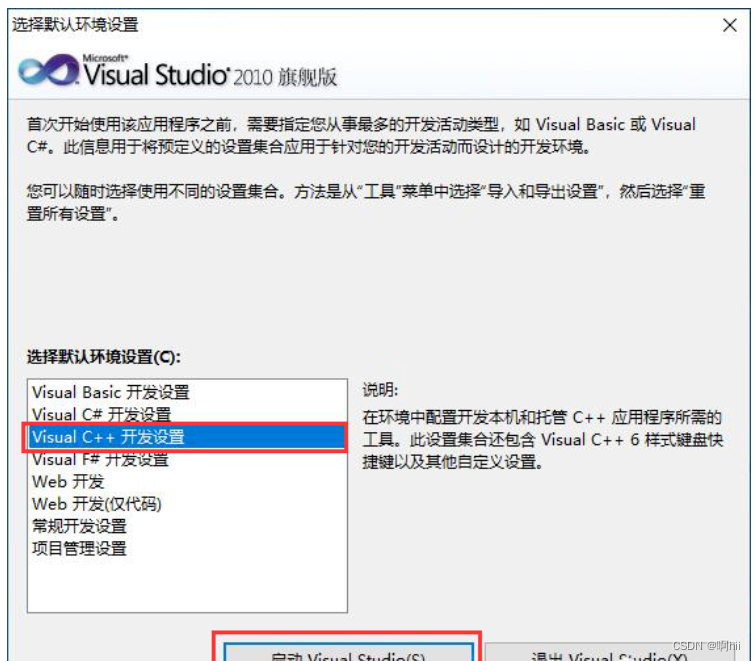
15.选择新建项目
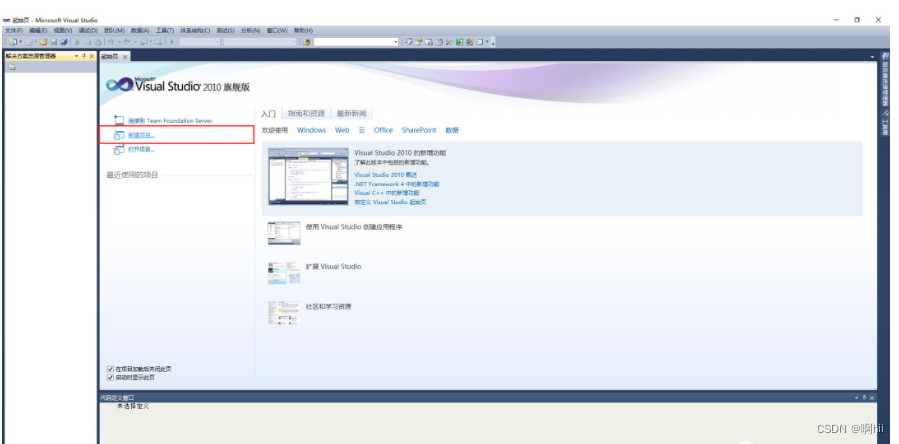
16.选择Win32控制台应用程序,在名称里命名此文件,这里命名为helloworld,在位置里选择你想放入的文件夹,点击确定
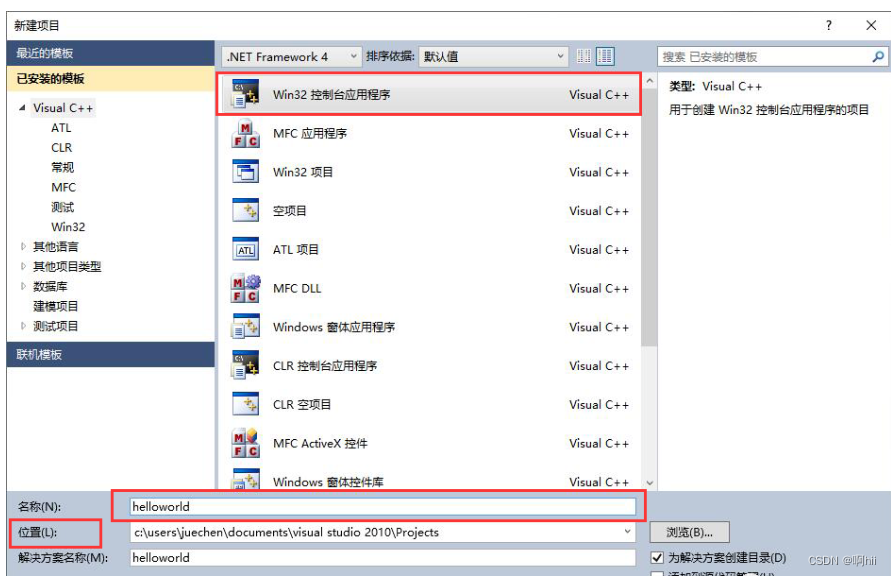
17.进入Win32应用程序向导,点击下一步

18.选上文件-新建
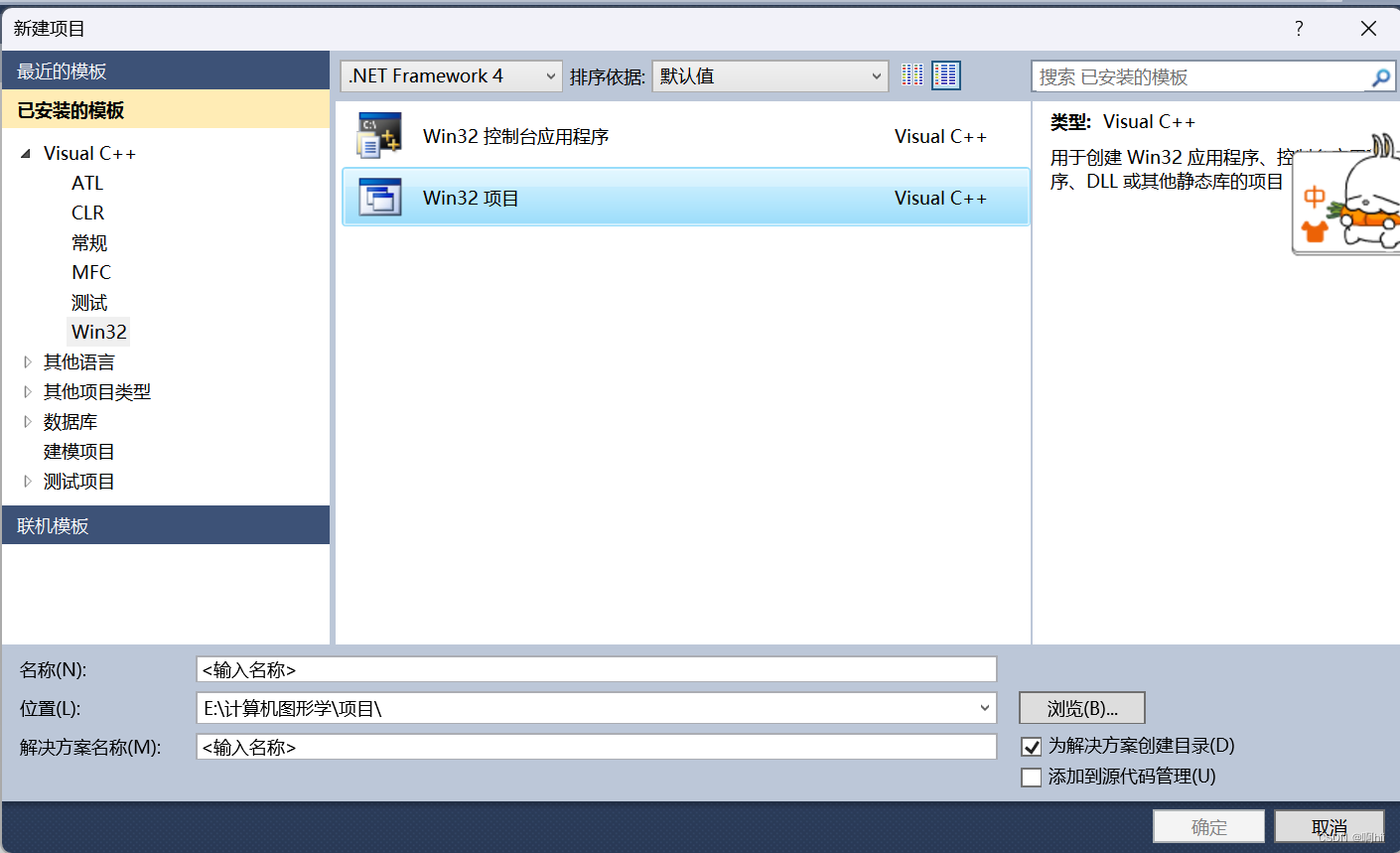
19.选上空项目,点击完成
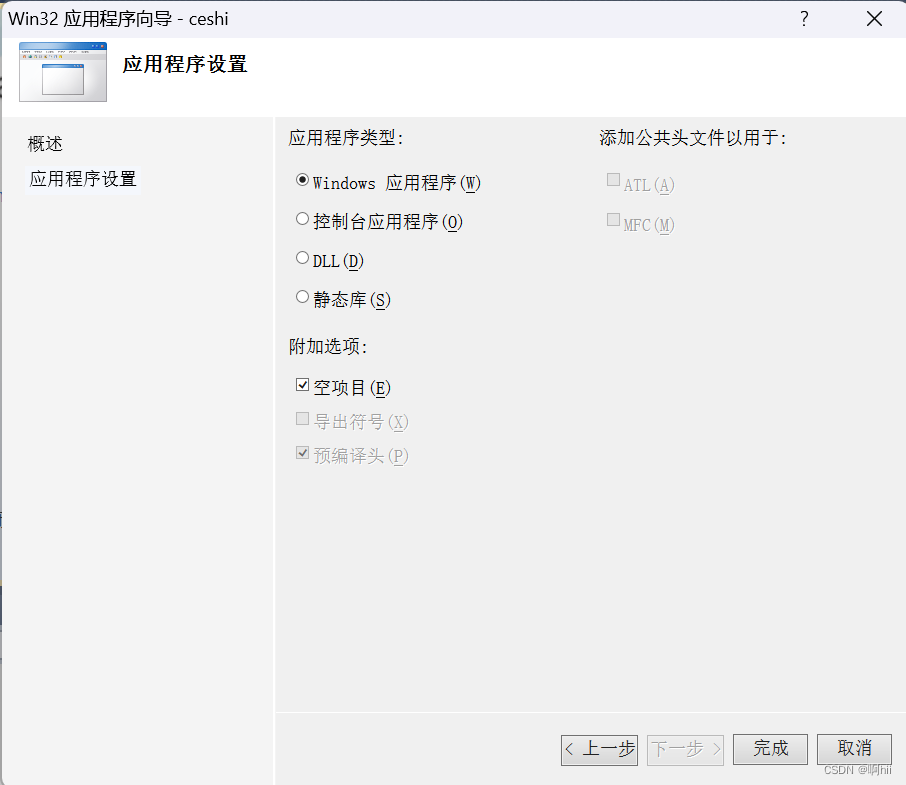
20.在解决方案资源管理器中,右键源文件,点击添加,点击新建项
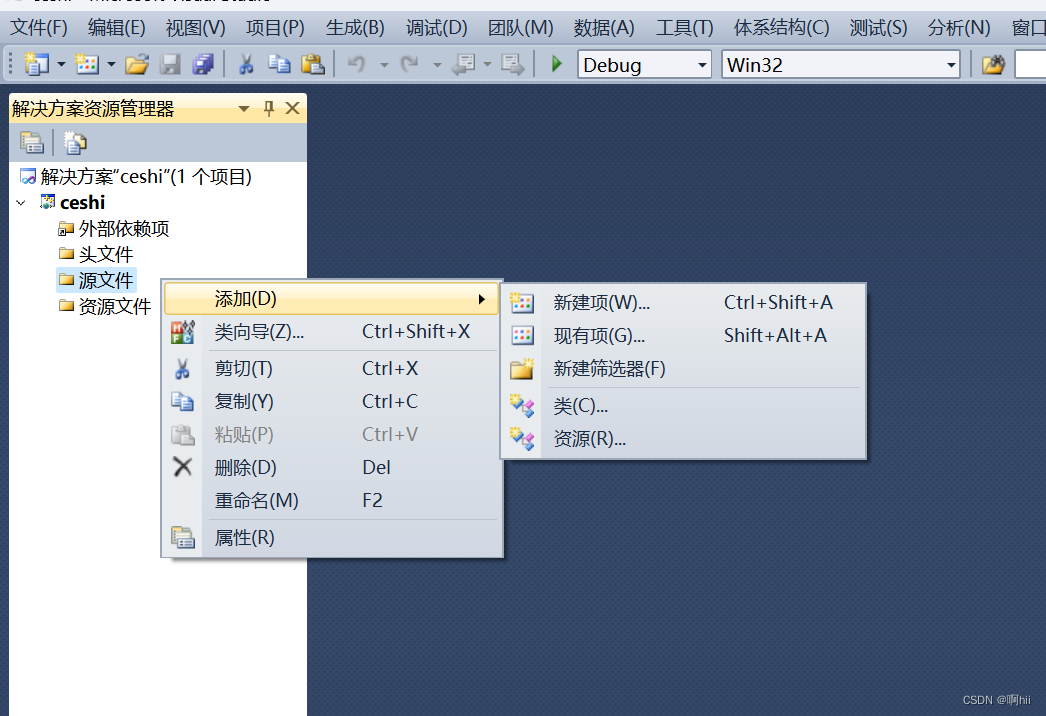
21.选择C++文件,输入名称,这里命名为test,选择位置,点击添加

22.这里采用最经典的例子测试软件是否能正常运行
#include<stdio.h>
void main()
{
printf("Hello World !");
}
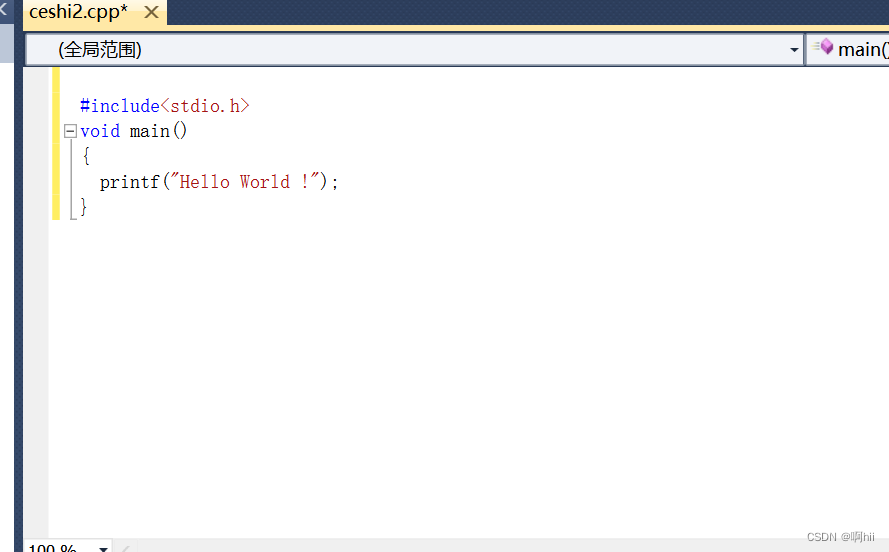
23.按住 Ctrl + F5,或者点击Debug旁边的绿色三角形图片,运行程序,点击是
如果不想出现 此项目已经过期的对话框,则点击生成中的生成解决方案,再按住 Ctrl + F5或点击绿色三角形的运行按钮
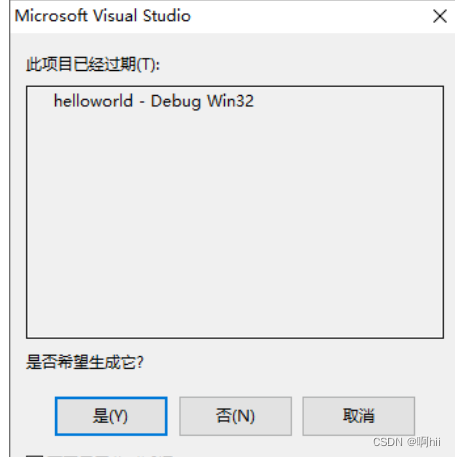
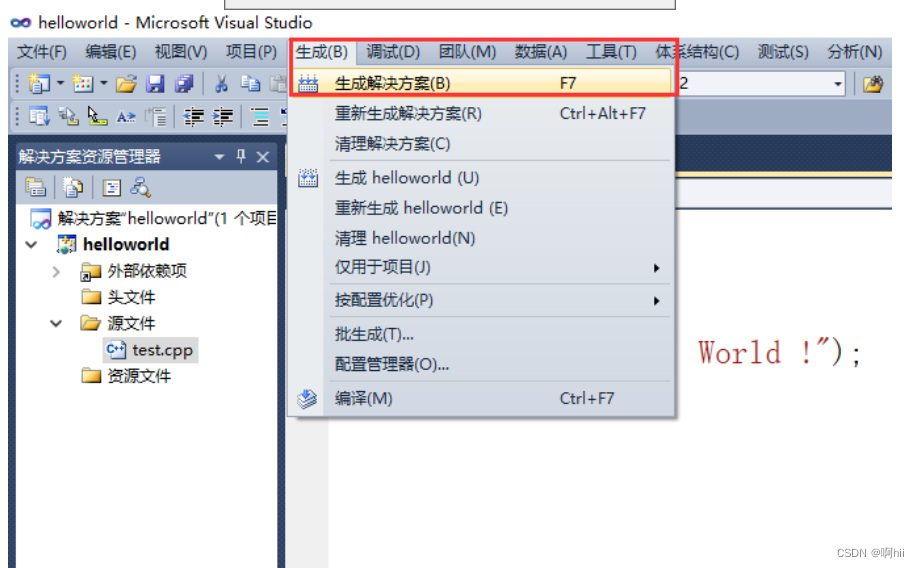
24.运行结果如图,如果输出窗口一闪而过,请往下看
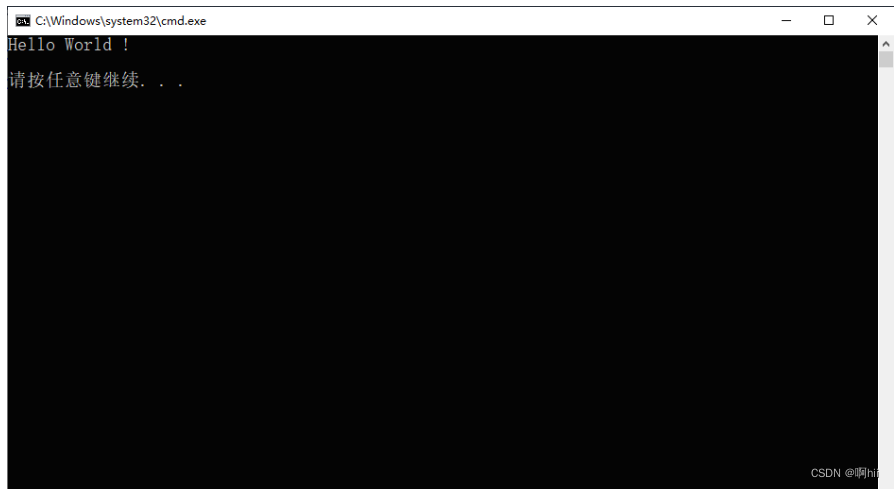
25.在之前的代码块后面加上getchar(),为什么要这样原理自行上网搜索,其他的解决方法网上也有,自行搜索
#include<stdio.h>
void main()
{
printf("Hello World !");
getchar();
}
